Како да увећате и умањите приказ на Цхромебоок-у
Цхромебоок-ови су јефтини и лагани, али су њихови мали екрани понекад тешки за читање. Ако имате проблема да видите нешто на Цхромебоок-у, можете да зумирате у једном прозору, нпр Хром, или увећајте целу радну површину да бисте лакше видели интерфејс и иконе. Цхромебоок-ови такође долазе са уграђеном алатком за приступачност која вам омогућава да увећате мале делове екран да би их лакше уочили.
Ако је ваш Цхромебоок заглављен зумиран или сте га позајмили некоме и поново га увећали, можете да користите и ове технике да умањите или вратите ниво зумирања на нормалан.
Како да зумирате на Цхромебоок-у
Зумирање једног прозора, као што је Цхроме, је изузетно лако на Цхромебоок-у. То постижете притиском на одређену комбинацију тастера. Притискате исту комбинацију више пута да бисте додатно увећали.
Први корак увећава прозор за 10 процената, а сваки следећи корак вас зумира за додатних 25, 50, а затим 100 процената док не зумирате што је више могуће.
Да бисте зумирали један прозор на Цхромебоок-у:
Притисните Цтрл + Плус (+) истовремено.
Да бисте додатно увећали, притисните Цтрл + Плус (+) опет.
Наставите да притискате Цтрл + Плус (+) док не достигнете максимални зум од 500 процената.
Ако случајно превише зумирате или одлучите да вратите екран у нормалу, умањивање је једнако лако.
Како да умањите на Цхромебоок-у
Умањивање на Цхромебоок-у се такође постиже притиском на комбинацију тастера, а ниво зумирања можете подесити корак по корак баш као што сте радили када сте зумирали. Сваки корак прати исти образац као и зумирање.
Да бисте умањили приказ на Цхромебоок-у:
Притисните Цтрл + Минус (-) истовремено.
Ако желите додатно да умањите, притисните Цтрл + Минус (-) опет.
Како ресетовати ниво зумирања на Цхромебоок-у
Пошто Цхромебоок можете да увећавате и умањујете са неколико притисака на тастере, лако је случајно увећати или умањити приказ, а да то не приметите. Ако установите да све изгледа превелико или премало на Цхромебоок-у, решите проблем ресетовањем нивоа зумирања.
Да бисте ресетовали ниво зумирања на Цхромебоок-у:
Притисните Цтрл + 0.
Ако се ниво зумирања не ресетује, притисните Цтрл + Смена + 0.
Ова команда ресетује ниво зумирања на самом Цхромебоок-у, а не само у једном прозору као што је ваш Цхроме прегледач.
Коришћење уграђених контрола зумирања у Цхроме-у
Ако не желите да користите комбинације тастера за зумирање и умањивање приказа на Цхромебоок-у, а желите само да прилагодите ниво у Цхроме-у, то можете да урадите из Цхроме прегледача.
Да бисте користили уграђене Цхроме контроле зумирања на Цхромебоок-у:
Лансирање Хром.
-
Изаберите ⋮ (три вертикалне тачке).

-
Лоцате Зоом у менију.
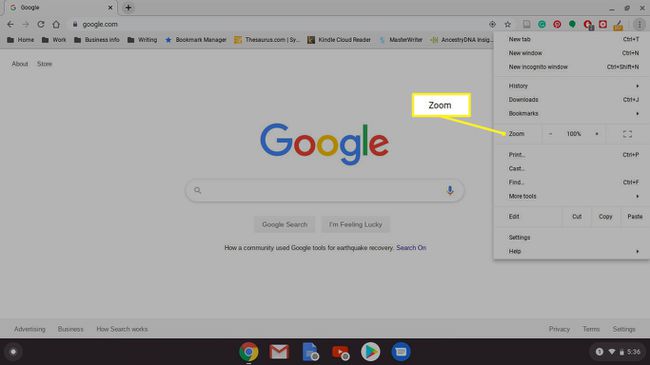
-
Користити Плус (+)и Минус (-) поред Зоом да бисте прилагодили ниво зумирања по свом укусу.
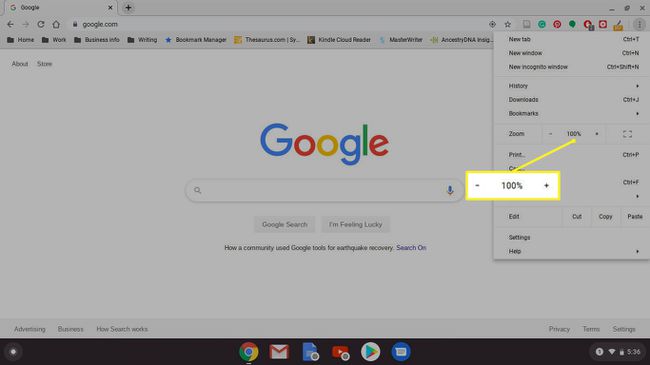
Подразумевани ниво зумирања је 100 процената.
Како повећати екран на Цхромебоок-у
Поред зумирања једног прозора, Цхромебоок-ови такође могу да увећају целу радну површину. Ово се постиже подешавањем резолуције екрана, што ефективно чини све већим; можете то учинити притиском на комбинацију тастера на тастатури.
Да бисте подесили ниво зумирања целе радне површине:
притисните и држите Цтрл + Смена. Држите ове тастере притиснуте све време док подешавате ниво зумирања.
Притисните Плус (+).
Притисните Плус (+) поново за додатно увећање.
Притисните Минус (-) да смањите ниво зума.
Притисните 0 да ресетујете ниво зумирања.
Када је ниво зумирања тамо где желите, отпустите Цтрл + Смена.
Ако ваш Цхромебоок има екран осетљив на додир, можете га користити за зумирање и умањивање. Ово функционише баш као и на већини паметних телефона. Додирните екран палцем и кажипрстом и направите а покрет штипања за умањивање, и раздвојите палац и кажипрст да бисте увећали приказ.
Како да користите Цхромебоок алатку за увећање екрана
Цхромебоок-ови такође долазе са уграђеном алатком за увећање екрана. Ово је корисно за кориснике који имају проблема да виде мали текст на екрану Цхромебоок-а, јер омогућава да се одређени делови екрана у великој мери увећају.
Ево како да користите алатку за увећање екрана на Цхромебоок-у:
Притисните Алт + Смена + С на тастатури.
-
Изаберите ☰(мени хамбургера) или зупчаник икона.

-
Изаберите Напредно на бочној траци Подешавања.
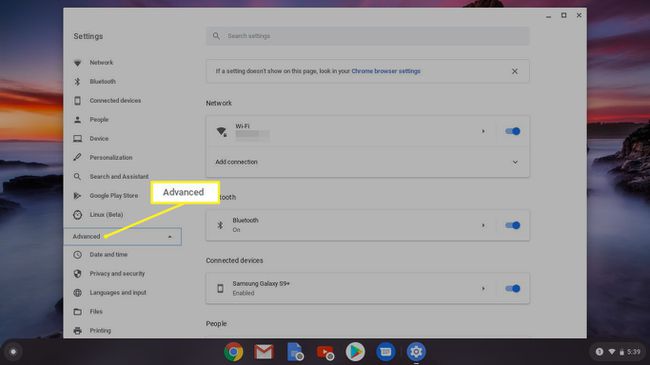
-
Изаберите Приступачност.
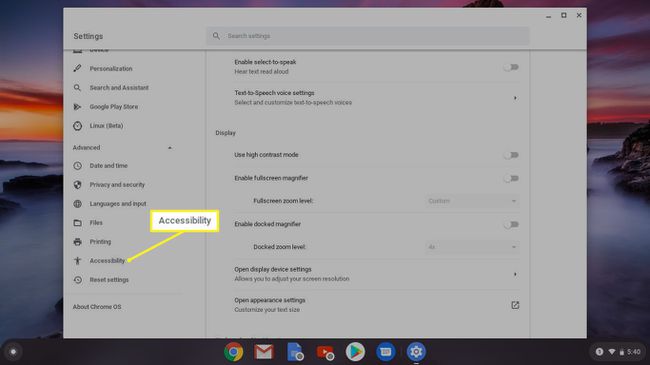
-
Изаберите Управљајте функцијама приступачности.
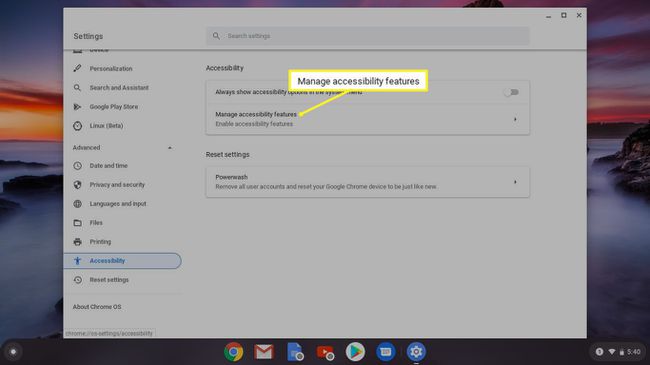
-
Изаберите Омогући усидрену лупу.
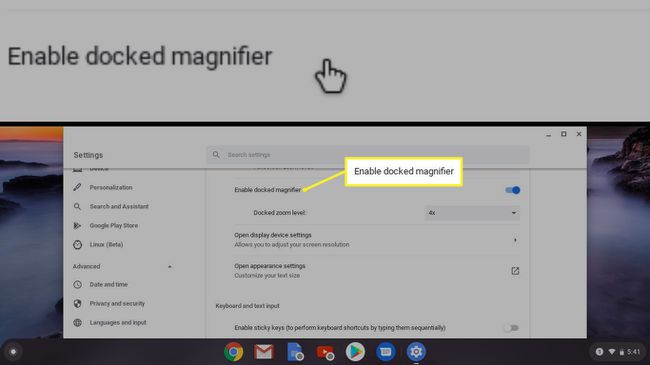
-
Тражити Усидрен ниво зума и изаберите ниво зумирања да бисте га прилагодили.

Кликните Омогући прикључну лупу поново да бисте искључили алатку за увећање.
